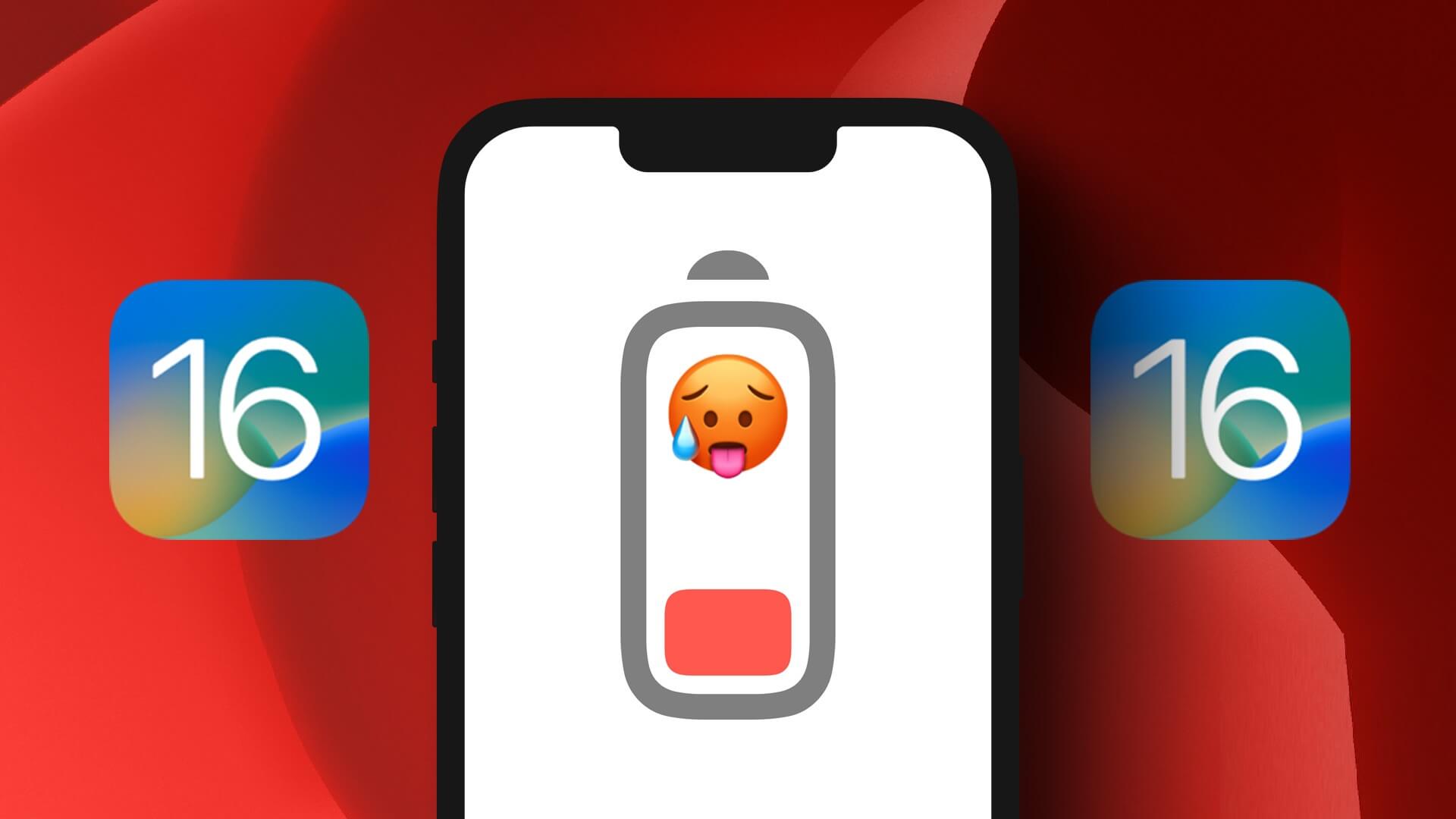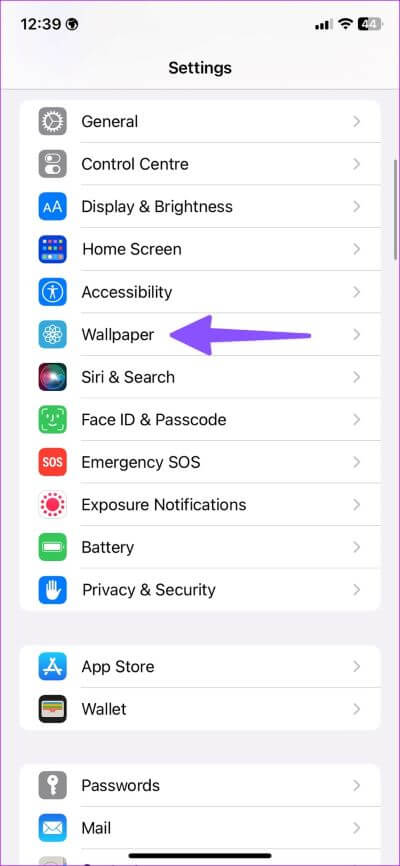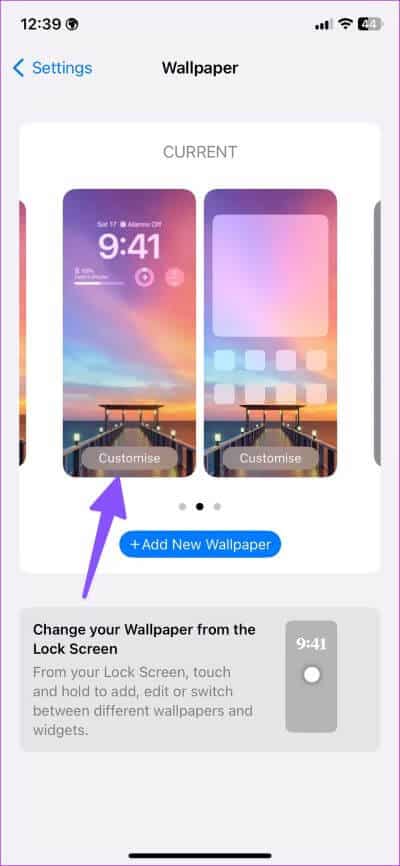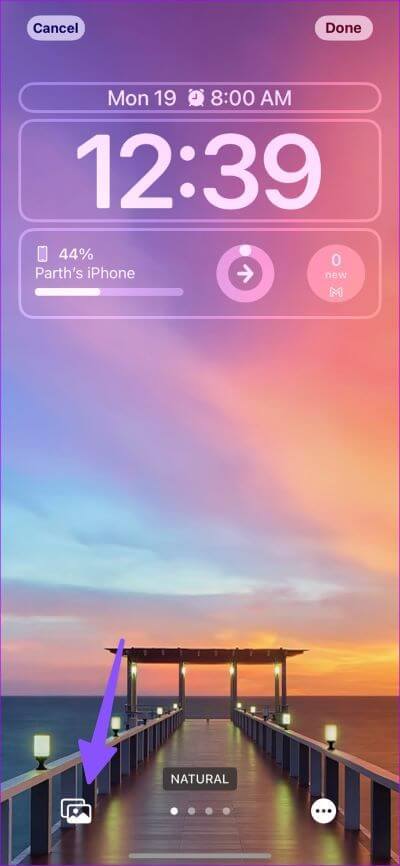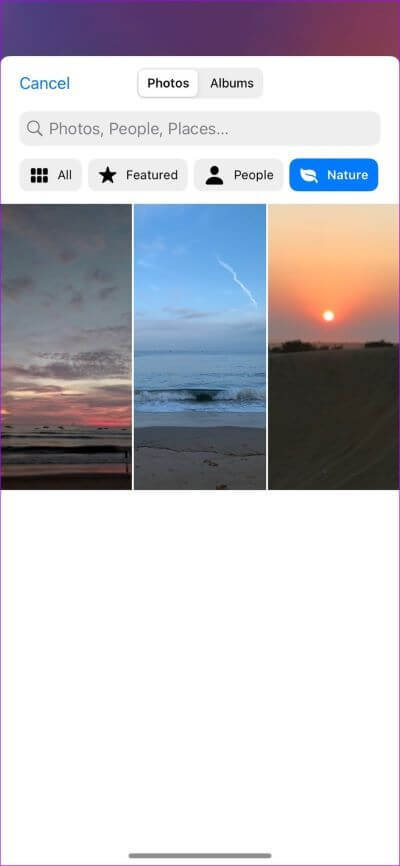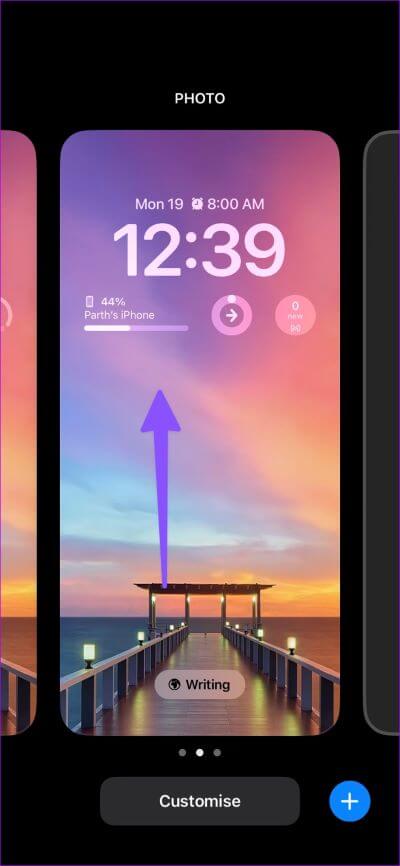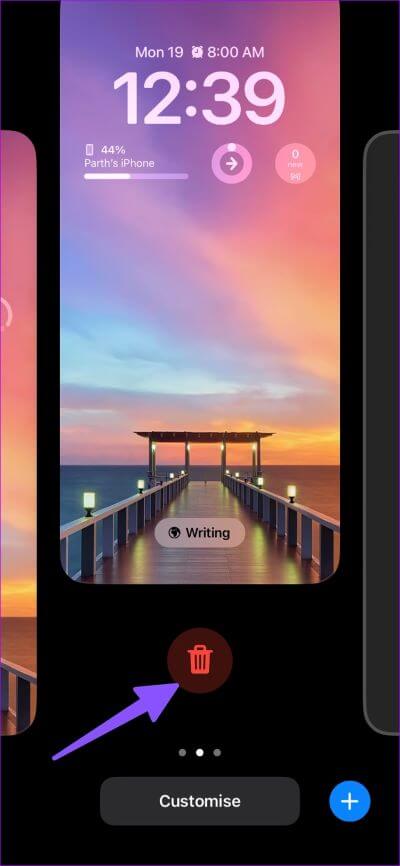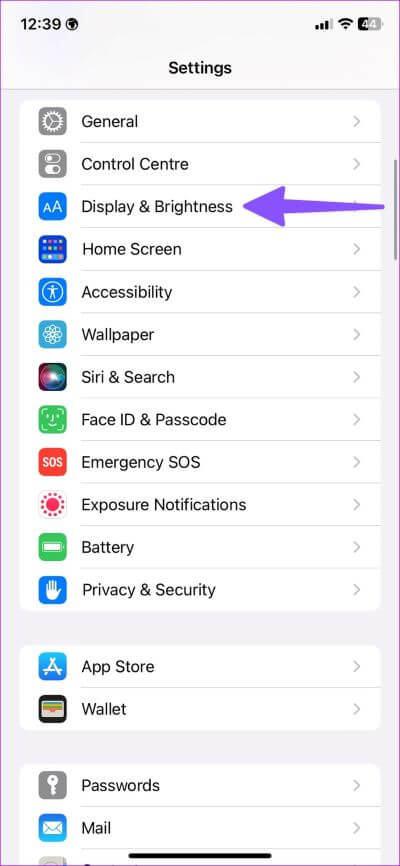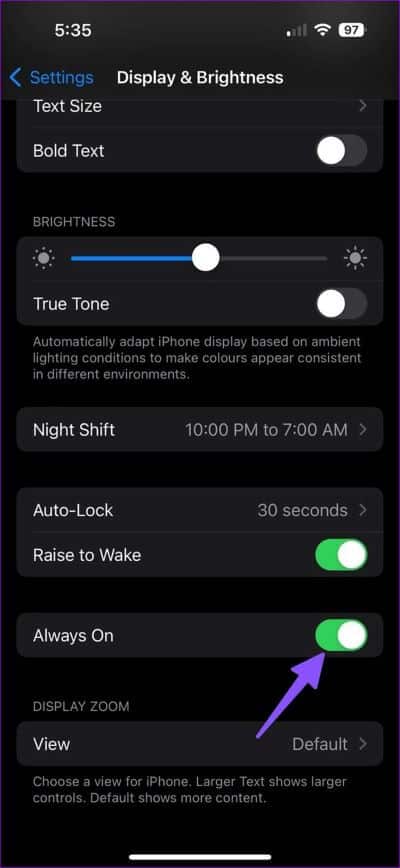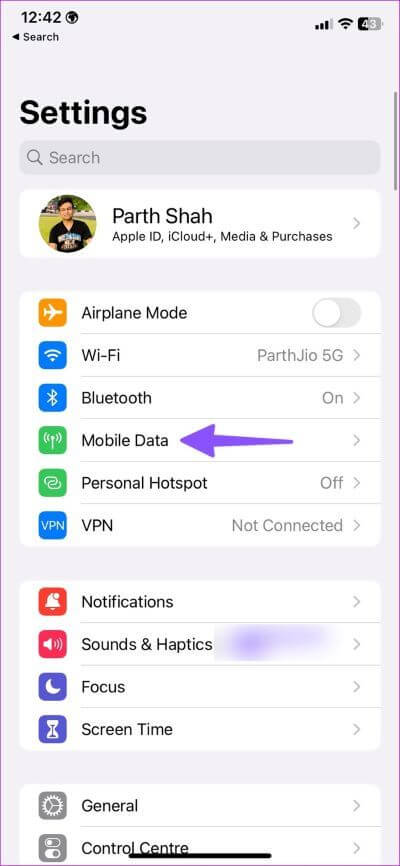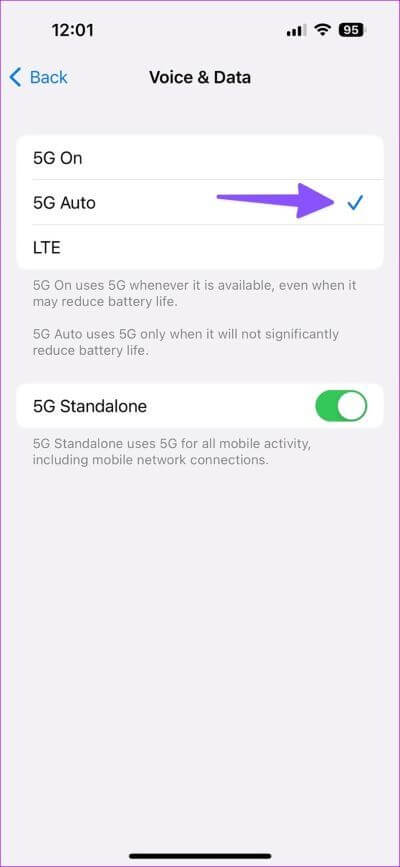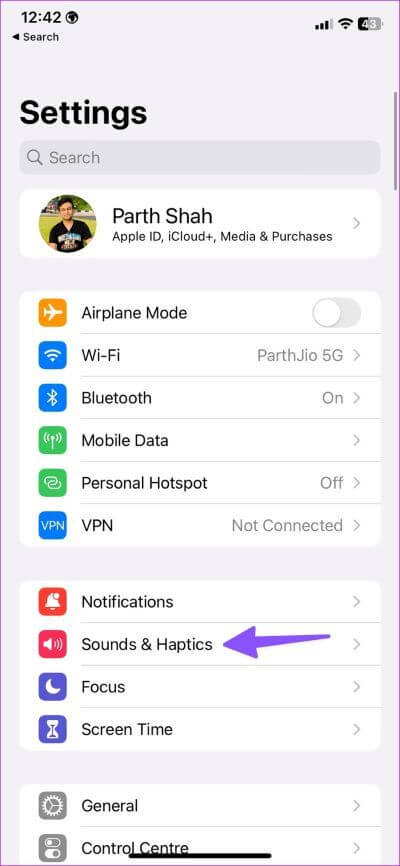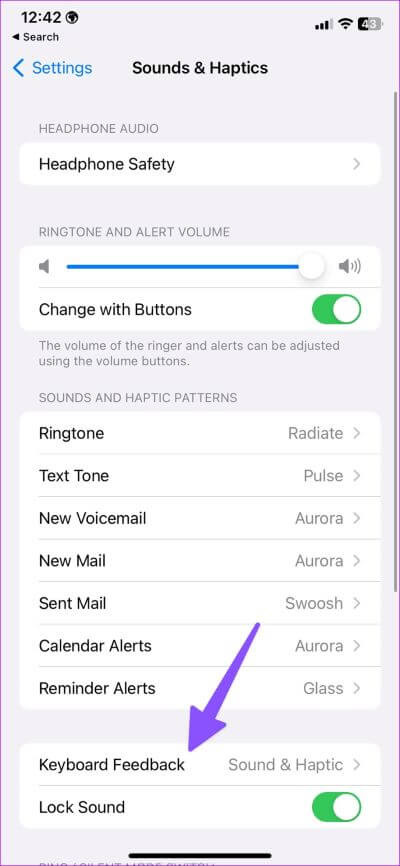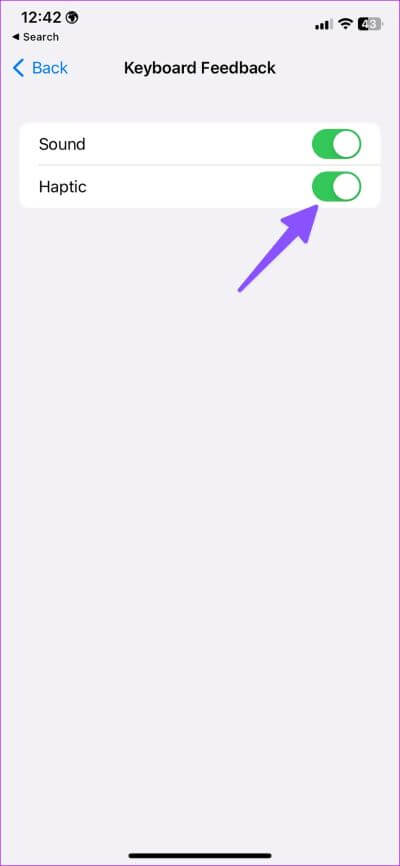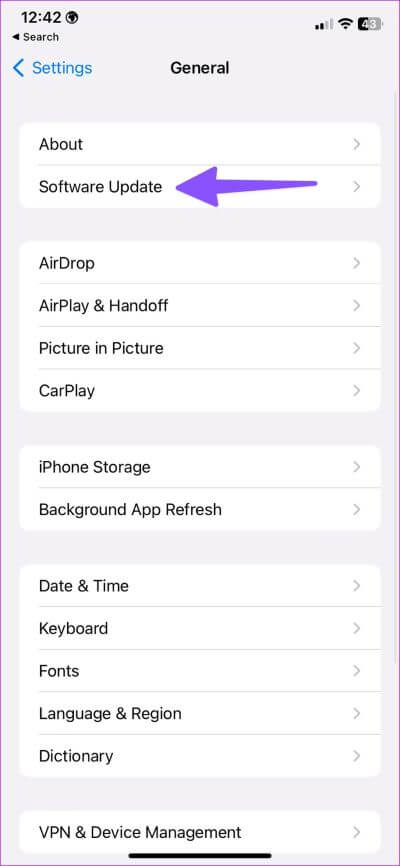Top 8 Möglichkeiten, um den Batterieverbrauch von iOS 16 auf dem iPhone zu beheben
Während iOS 16 Willkommene Verbesserungen des Sperrbildschirms und der System-Apps Benachrichtigungsverwaltung und Mehr, das neueste Update war für viele ein Albtraum. Benutzer haben sich nach der Installation des Updates für iOS 16 über eine übermäßige Batterieentladung auf ihrem iPhone beschwert.Wenn Sie zu ihnen gehören, lesen Sie weiter, um Tricks zur Fehlerbehebung zu erhalten, um das Problem zu beheben.
iOS 16 ist eine Freude mit der Anpassung des Sperrbildschirms, Live-Hintergrundbildern, Notiz-Add-Ons, Tastaturverbesserungen und anderen neuen Funktionen. Aber es ist irrelevant, wenn Ihr iPhone-Akku in nur wenigen Stunden leer ist. Sie können die folgenden Tricks anwenden, um den Batterieverbrauch auf Ihrem iPhone mit iOS 16 zu beheben. Und Sie müssen nicht mit einem Netzteil oder einer Powerbank herumlaufen.
1. Verwenden Sie keine Hintergrundbilder für Live-Sperrbildschirme
iOS 16 führt ein neu gestaltetes Hintergrundauswahlmenü ein. Neben dem neuen Menü haben Sie auch neue Hintergrundbilder, die Sie auf dem Sperrbildschirm und dem Startbildschirm anwenden können. Die Auswahl umfasst Emoji-Hintergründe, Sonnensysteme und sogar Live-Wetterfotos.
Während Live-Wetter-Hintergründe fantastisch aussehen, verbrauchen sie im Hintergrund ständig Batteriestrom. Sie sollten ein Standard-Hintergrundbild auswählen, um etwas Akkuleistung auf Ihrem Telefon zu sparen.
Schritt 1: Öffnen die Einstellungen auf Ihrem iPhone.
Schritt 2: Scrollen Sie zu Tapete.
Schritt 3: Klicke auf Fertigen Sie besonders an.
Schritt 4: wird Öffnen Sperrbildschirm- oder Startbildschirm-Anpassungsmenü.
Schritt 5: wähle irgendeine Ein normales Foto aus der Fotos-App und anwenden.
2. Erstellen Sie nicht Dutzende von Sperrbildschirmen
Mit iOS 16 können Sie mehrere Sperrbildschirme erstellen. Sie können auch ein Fokusprofil festlegen, Widgets hinzufügen und den Uhrstil auf verschiedene Sperrbildschirme ändern. Aber Sie sollten sich nicht mit Dutzenden von Sperrbildschirmen auf Ihrem iPhone überladen. Es kann Ihren Akku im Hintergrund entladen und Sie mit einem SOT (Screen In Time) auf Ihrem iPhone zurücklassen.
Wenn Sie mehrere Sperrbildschirme erstellt haben, verwenden Sie die folgenden Schritte, um irrelevante Bildschirme zu löschen.
Schritt 1: Klicke auf Power-Taste um den Sperrbildschirm zu entsperren.
Schritt 2: Lange drücken Bildschirm sperren, um das Personalisierungsmenü zu öffnen.
Schritt 3: nach oben wischen Sperrbildschirm und drücken Sie die Löschtaste, um ihn zu entfernen.
3. Deaktivieren Sie Always On Display
Apples Implementierung von Always-On Display ist noch lange nicht abgeschlossen. Anstatt einige Pixel des Bildschirms beizubehalten, lässt das System den gesamten Bildschirm mit geringerer Helligkeit und einer Bildwiederholfrequenz von 1 Hz laufen. Dies ist einer der Hauptgründe für den Batterieverbrauch in iOS 16 der iPhone 14 Pro-Serie. Viele haben die Always-On-Display-Funktion auf ihren iPhones deaktiviert, was die Akkulaufzeit verbessert hat.
Schritt 1: Öffnen die Einstellungen auf Ihrem iPhone.
Schritt 2: Scrollen Sie zu Anzeige und Helligkeit.
Schritt 3: Öffnen Sie Always On Display.
Schritt 4: Tun deaktivieren aus der folgenden Liste.
4. Deaktivieren Sie 5G STANDALONE
Wenn Ihr iPhone die ganze Zeit über eine 5G-Verbindung hat, kann dies zu einer übermäßigen Batterieentladung führen. Sie müssen den Mobilfunkmodus auf 5G Auto umstellen. Hier ist wie.
Schritt 1: einschalten die Einstellungen auf dem iPhone.
Schritt 2: Klicke auf mobile Daten.
Schritt 3: Lokalisieren 5G Auto für die SIM-Karte dein Kern.
5. Schließen Sie Live-Aktivitäts-Apps, nachdem Sie sie verwendet haben
Apps wie Uber, Google Maps und ESPN können die Live-Aktivitäts-APIs in iOS 16 nutzen, um Live-Daten direkt auf dem Sperrbildschirm anzuzeigen. Es ist nützlich, die verbleibende Zeit in der Kabine oder die NFL-Punktzahl anzuzeigen, ohne das Telefon zu entsperren. verbraucht Akkulaufzeit. Sie müssen diese Apps nach der Verwendung schließen.
6. Schalten Sie die HAPTIK-TASTATUR aus
iOS 16 bringt Tastaturberührungen, um ein besseres Tipperlebnis zu bieten. Sie können es deaktivieren, um etwas Batteriesaft zu sparen.
Schritt 1: Öffnen die Einstellungen auf Ihrem iPhone.
Schritt 2: Lokalisieren "Klang & Haptik".
Der Schritt 3: Offen "Tastaturnoten“.
Schritt 4: Deaktivieren Sie die Umschalttastemeine Berührungaus der folgenden Liste.
7. Verwenden Sie weniger Widgets für den Sperrbildschirm
Apple . hinzugefügt Sperrbildschirm-Widgets mit iOS 16-Update. Sie können Ihrem Sperrbildschirm bis zu vier Widgets hinzufügen. Da diese Tools ständig im Hintergrund ausgeführt werden, um neue Daten abzurufen, stellen Sie möglicherweise fest, dass sich der Akku Ihres iPhones entlädt. Sie müssen weniger Werkzeuge verwenden, um dem abnormalen Batterieverbrauch ein Ende zu setzen.
8. Aktualisieren Sie die iOS-Software
Apple beabsichtigt, das iOS 16-Erlebnis mit neuen Updates zu verbessern. iOS 16.2 ermöglicht das Deaktivieren des Hintergrundbilds auf dem Always-On-Display, um die Akkulaufzeit zu verlängern. Sie können in den Einstellungen zum Menü „Allgemein“ gehen und das Software-Update öffnen, um das anstehende iOS-Update zu installieren.
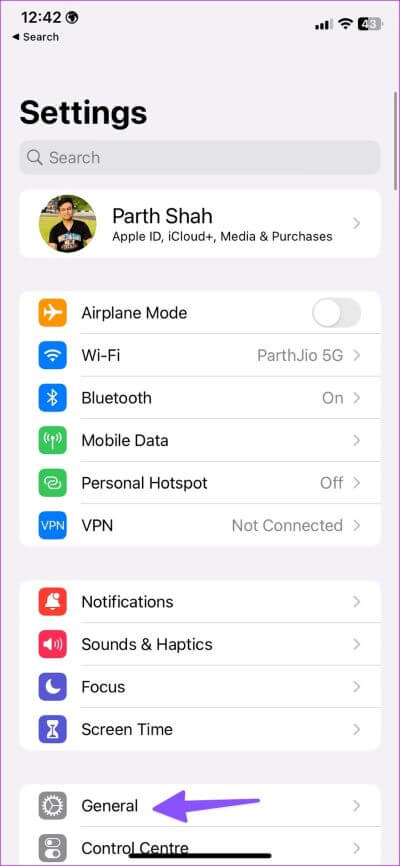
Genießen Sie eine ganztägige Akkulaufzeit
Wenn Sie in iOS 16 immer noch Probleme mit dem Batterieverbrauch haben, können Sie unseren öffentlichen Beitrag lesen Um die Batterielebensdauer zu verbessern auf Ihrem iPhone. Haben Sie Verbesserungen bei der Akkulaufzeit Ihres iPhones bemerkt? Teilen Sie Ihre Ergebnisse in den Kommentaren unten.